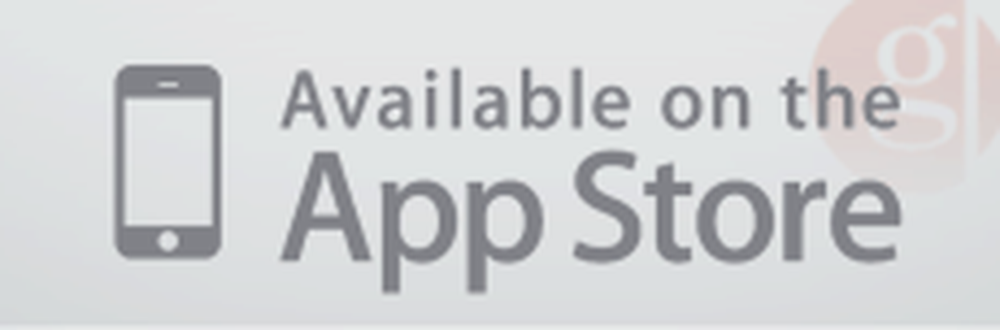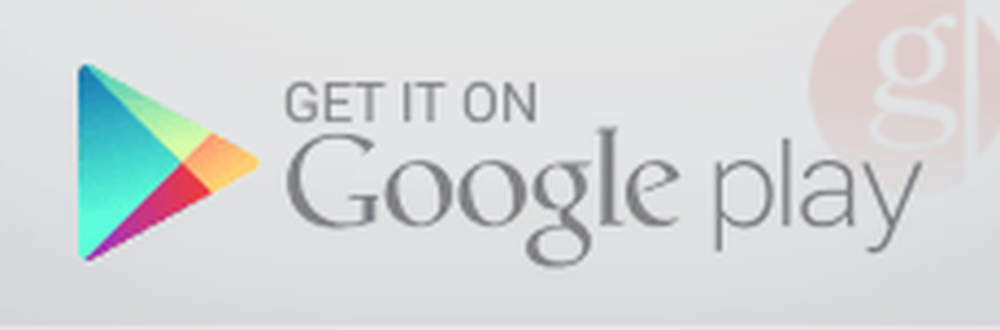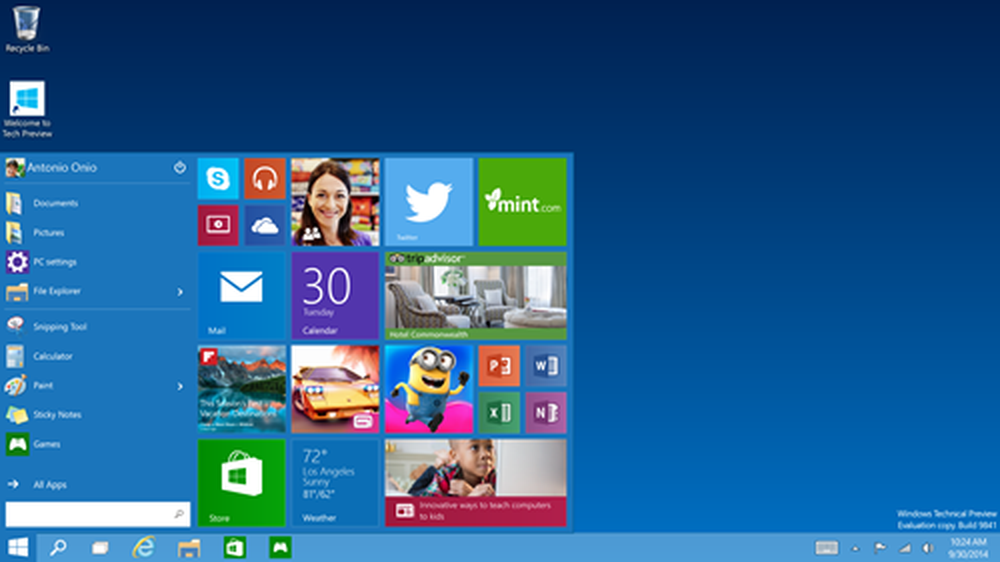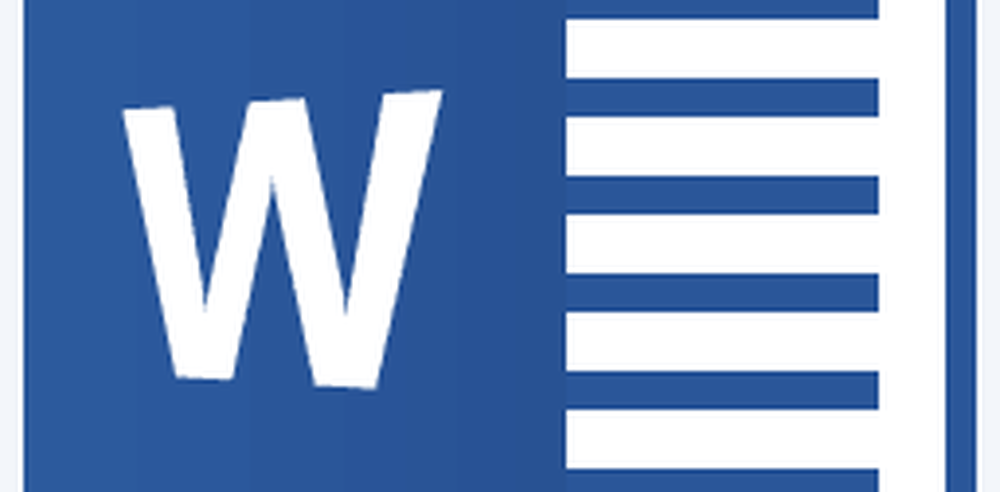Mejore su flujo de trabajo con estos consejos de navegación en Internet
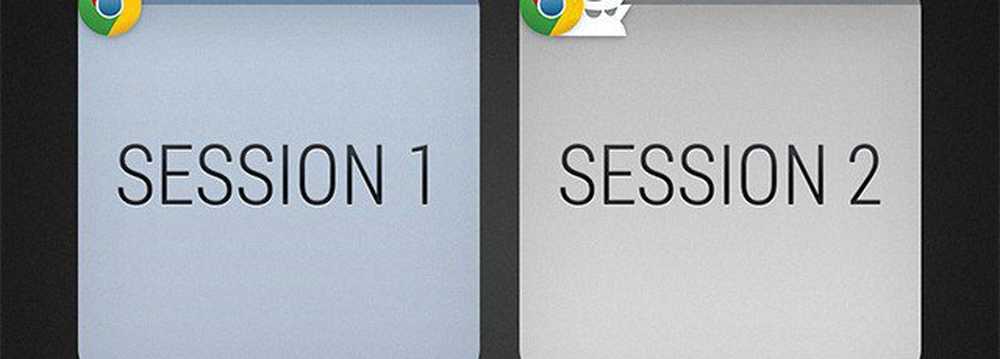
Arrastrando pestañas fuera de Windows
Puede convertir fácilmente las pestañas en ventanas arrastrándolas fuera de su ventana actual. Si lo hace mientras está maximizado, la nueva ventana también llenará la pantalla. Hágalo restaurado, y la nueva ventana tendrá exactamente el mismo tamaño que la primera..
https://www.groovypost.com/wp-content/uploads/2015/07/drag_tab_out_of_window_chrome.webmAjuste a la izquierda y derecha para comparar
Si estás en la búsqueda de un teléfono o dispositivo nuevo, deberás comparar las especificaciones muy a menudo. La forma más rápida de hacerlo es arrastrar una pestaña fuera de la ventana (como le mostramos anteriormente) y luego ajustar cada ventana hacia un lado. Puedes hacer esto con Win + ← y Win + →.
https://www.groovypost.com/wp-content/uploads/2015/07/windows_aero_snap_compare_products.webmPor cierto, si estás en Windows 10, ni siquiera tendrás que abrir la segunda ventana. Windows le sugerirá automáticamente qué hacer a un lado y simplemente puede hacer clic en la ventana que prefiera..
https://www.groovypost.com/wp-content/uploads/2015/08/windows_10_snap_feature.webmMayús + clic en el icono anclado para crear una nueva ventana
Probablemente ya lo sepas Ctrl + N crea una nueva ventana Pero en Windows 7 (o más reciente), puedes Mayús + Clic Aplicaciones ancladas para abrir una segunda instancia de ellas. Esta sugerencia funciona para todas las aplicaciones ancladas en Windows 7 y superior, así que úsala en tu beneficio.
https://www.groovypost.com/wp-content/uploads/2015/07/shift_click_new_instances.webmAtajos de teclado en modo incógnito
El modo de incógnito es una característica importante que viene de serie en la mayoría de los navegadores en la actualidad. Si alguna vez necesita navegar sin guardar sus cookies e historial, el modo de incógnito viene al rescate. Aquí se explica cómo acceder a este modo en diferentes navegadores:
Nombre del navegador y modo | Atajo de teclado |
| Internet Explorer (inPrivate) | Ctrl + Shift + P |
| Google Chrome (Modo incógnito) | Ctrl + Shift + N |
| Mozilla Firefox (Navegación privada) | Ctrl + Shift + P |
| Opera (Ficha Privada) | Ctrl + Shift + Q |
Usos inteligentes para el modo incógnito
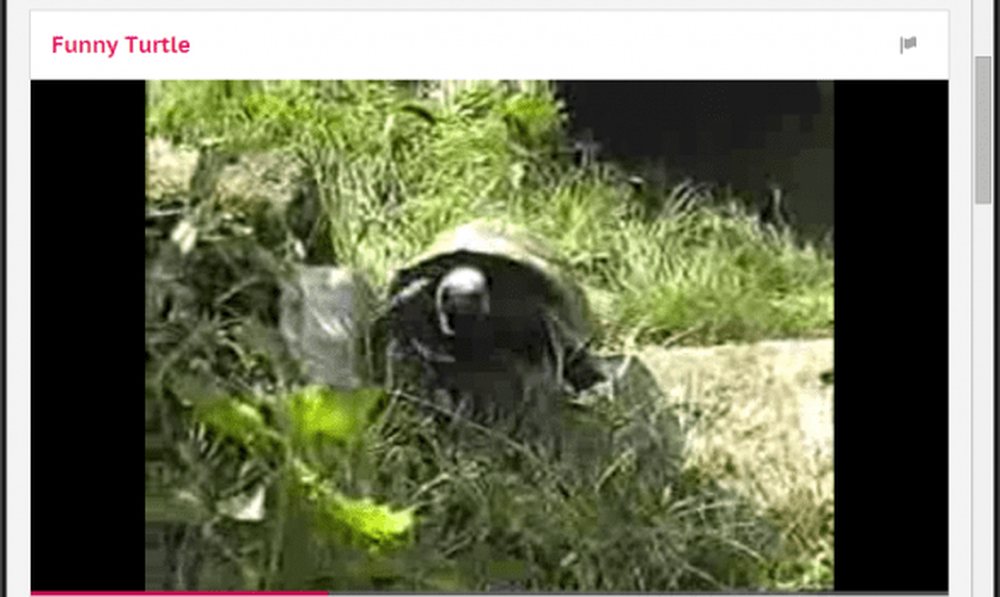
Pausa el video y presiona F12 para abrir las herramientas de desarrollo. Haga clic en el Red pestaña y luego dar a la página una Refrescar (F5).
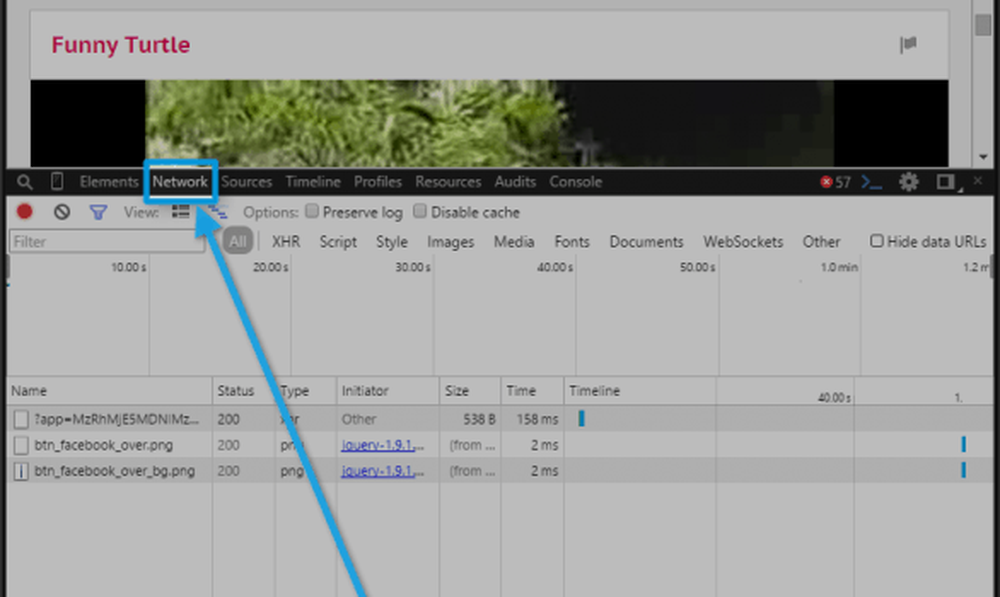
Una vez que se actualice, la vista de Red debería comenzar a mostrar todos los archivos que se descargaron mientras se cargaba la página. Nuestro trabajo es identificar cuál de estos archivos es el video de transmisión. Para ello, vamos a ordenar todos los archivos por tipo y busque un archivo que haya tardado más tiempo en cargarse (esto se indica en la línea de tiempo). Cuando encuentre un archivo, asegúrese de que su tipo esté clasificado como medios de comunicación y termina en una extensión de formato de video - FLV, MP4, WebM, etc..
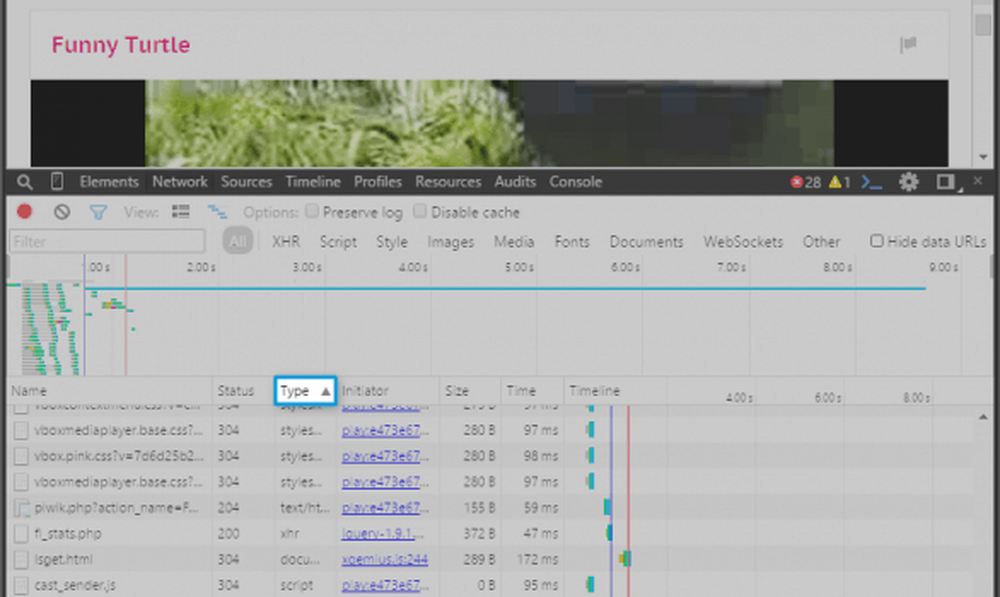
Cuando encuentre el archivo correcto, simplemente haga clic derecho sobre él y seleccione Abrir enlace en una nueva pestaña. Si hiciste todo correctamente, el video ahora debería estar reproduciéndose en la pestaña recién abierta. Desde aquí, un rápido. Ctrl + S abrirá el cuadro de diálogo Guardar y le permitirá descargar el video al instante.
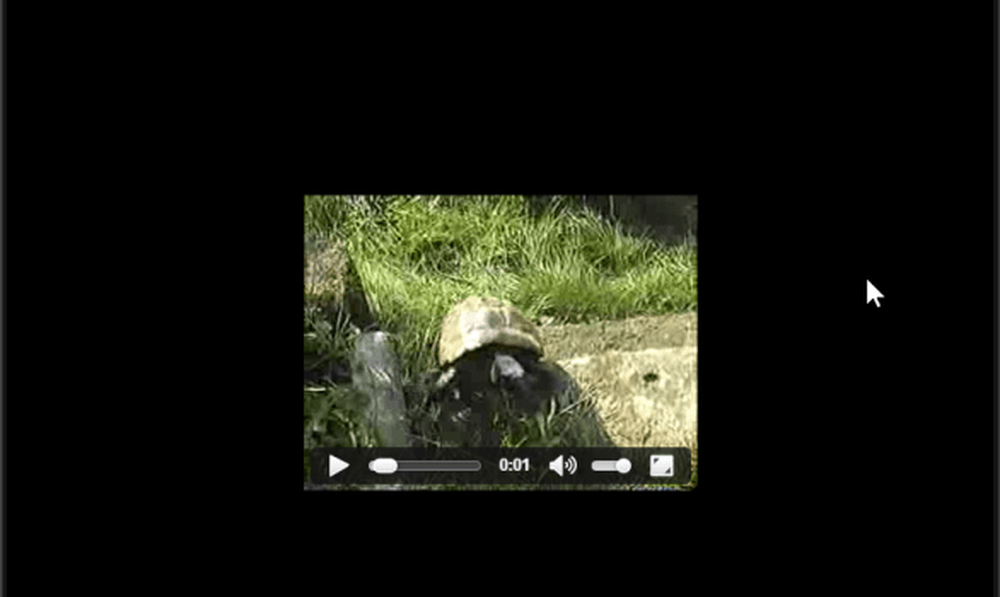
Navega por tus pestañas sobre la marcha
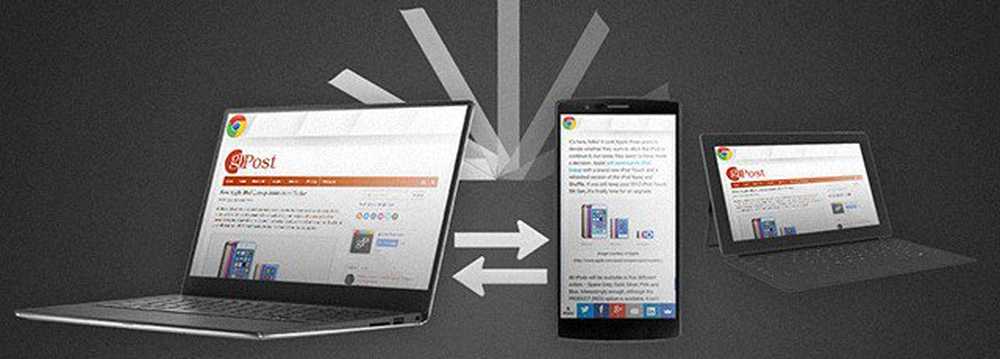
Todos los geeks llevan un estilo de vida complicado y desordenado con un montón de moverse y cambiar entre dispositivos. Sin excepciones. Entonces, ¿cómo conseguimos que la web siga nuestra navegación en múltiples dispositivos? Aquí hay dos métodos diferentes que deben satisfacer sus necesidades.
Usando el mismo navegador

Como todos sabemos, la forma más fácil de mantener las cosas agradables y conectadas es utilizar un ecosistema en todos los dispositivos. Esto sigue siendo cierto cuando se trata de utilizar la navegación. Si tiene Chrome en su PC, también puede instalarlo en todos sus otros dispositivos y habilitar la sincronización de pestañas. No solo podrá ver qué pestañas están (o estaban) abiertas en otros dispositivos, sino que su historial y sus marcadores también estarán unificados..
Esta característica ahora es muy común en los navegadores modernos y se puede encontrar en Chrome, Opera, Firefox y Safari.
Utilizando Pushbullet
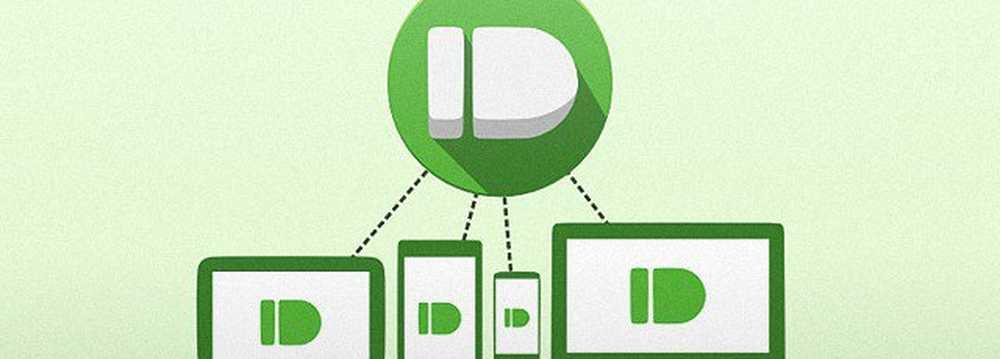
Pushbullet es la siguiente aplicación móvil imprescindible (botones de descarga a continuación). Le permite "empujar" sin esfuerzo el contenido de sus dispositivos a su PC o viceversa. Puede insertar capturas de pantalla, fotos, videos, enlaces y videos. Una ventaja adicional es que las notificaciones en su teléfono también aparecen en su PC e incluso puede responder a algunos mensajes sin siquiera tocar su teléfono. Es lo más cerca que puedes llegar a la continuidad de Apple con un dispositivo Android. Ah, y si no estás cansado de tener 999 clientes de chat diferentes, Pushbullet también se dobla como plataforma de mensajería.
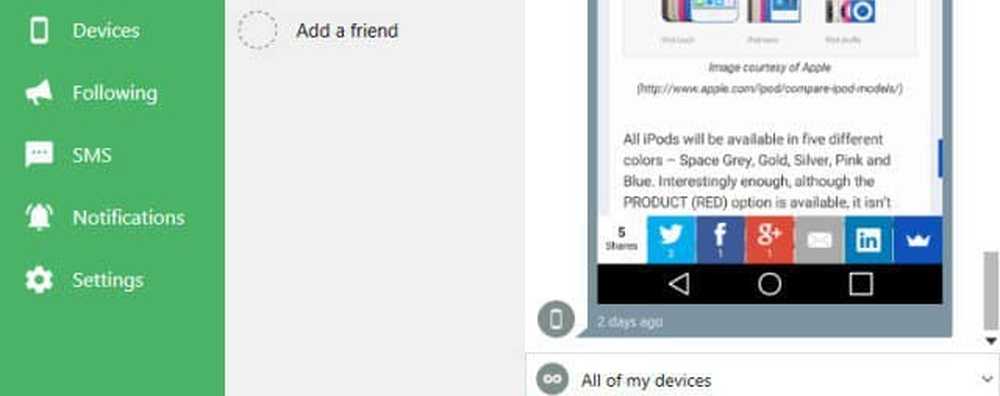
¿Sentirte como Pushbullet es lo que te has estado perdiendo en la vida? Aquí es donde descargarlo: